Jak připojit AirPods a AirPods Pro k Androidu
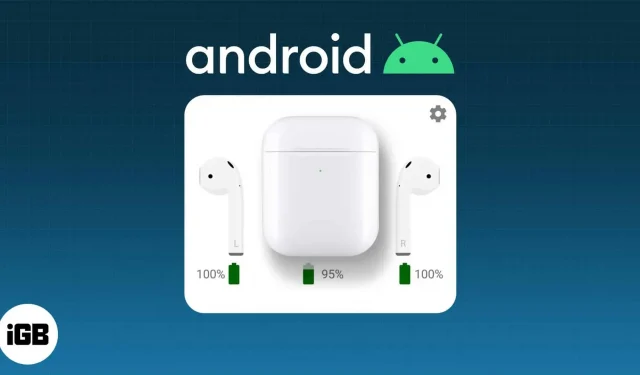
Co potřebuješ vědět:
- Vložte sluchátka AirPods do pouzdra a nechte víko otevřené. Stiskněte a podržte tlačítko nastavení, dokud nezačne blikat bílé světlo → Otevřete nastavení Bluetooth v telefonu Android → klepněte na AirPods → klepněte na Spárovat.
- Při používání s telefonem s Androidem vám bude chybět spousta funkcí AirPods.
Všichni víme, že AirPods jsou skvělým společníkem pro iPhone. Díky mnoha funkcím se většina Apple nadšenců drží, a to navzdory skutečnosti, že na trhu existuje mnoho dalších možností. A pokud jste z tábora Android, možná vás zajímá, co je na AirPods tak zvláštního?
Jediný způsob, jak to zjistit, je připojit AirPods k telefonu Android a vyzkoušet si to na vlastní kůži. Nejprve se však podívejme, zda se AirPods mohou připojit k vašemu telefonu Android.
Fungují AirPods s Androidem?
Ano. AirPods můžete připojit k jakémukoli telefonu nebo tabletu Android prostřednictvím standardu Bluetooth. Ale musíte si uvědomit jednu věc; mnoho funkcí je omezeno na iPhone. Pojďme se podívat na dostupné funkce a ty, které vám budou chybět.
Funkce AirPod, které fungují na Androidu
Zde jsou všechny funkce, které můžete na svém telefonu Android používat:
- ANC a režim průhlednosti: Jednou z hlavních funkcí AirPods Pro a Max je možnost používat režim ANC a průhlednost. Naštěstí je tato funkce dostupná i na Androidu, ale nebudete ji moci ovládat z telefonu Android. Můžete však stisknout představec na tři sekundy a přepínat mezi režimy.
- Ovládací gesta: Dvojité poklepání na AirPods 1 a 2 spustí Siri na iPhone. Když je ale připojen k Androidu, výchozí funkce budou pohodlné příkazy pro ovládání hudby. Pokud jde o AirPods 3 a AirPods Pro, můžete k ovládání přehrávání hudby používat gesta jako jednoduché, dvojité a trojité sevření stejně jako v iOS.
- Poslouchejte na jednom AirPodu: Protože se jedná o exkluzivní AirPods, získáte možnost poslouchat na jednom AirPodu. Ale musíte změnit režim zvuku ze stereo na mono na telefonu Android.
Funkce, které na Androidu nefungují
Bez ohledu na to, který telefon Android používáte, následující funkci AirPods na vašem zařízení Android nezískáte.
- Nastavení v jednom kroku: Po připojení AirPods k iPhone se nemusíte starat o opětovné připojení. Když otevřete kryt pouzdra, automaticky se připojí k vašemu iPhone. Vzhledem k tomu, že Android není součástí ekosystému Apple, musíte jej připojit, kdykoli budete chtít AirPods používat s Androidem.
- Kontrola baterie: Ano. Při připojení k zařízení Android nebudete moci zkontrolovat úroveň baterie na AirPods.
- Automatická detekce uší: Toto je jedna z nejlepších funkcí AirPods mezi mnoha dalšími. Dokáže pozastavit přehrávání, kdykoli si sundáte sluchátko z ucha. A obnoví se, když jej vrátíte zpět. Docela dobrá funkce, kterou na svém telefonu nebo tabletu Android nezažijete.
- Používejte Siri: Jak možná víte, Siri je jediný asistent AI dostupný na iPhonu. Proto nebudete moci zavolat Siri, aby dokončila své úkoly. A ne, na telefonu Android s AirPods také nemůžete používat Google Assistant.
- Automatické přepínání: Pokud pracujete na iPadu s připojenými AirPods, stále budete moci přijímat hovory z iPhonu. AirPods totiž snadno přepínají mezi zařízeními podle potřeby. Protože Android není součástí Applu, tuto funkci nezískáte.
- Přizpůsobitelné ovládací prvky: Kromě základních ovládacích prvků Bluetooth TWS je nebudete moci přizpůsobit, protože je to možné pouze při připojení k iPhone.
- Test uchycení sluchátek: AirPods Pro přichází se speciální funkcí známou jako test uchycení sluchátek, která vám pomůže najít správné uchycení, abyste ze svých sluchátek AirPods Pro dostali maximum.
- Vylepšení konverzace: Díky vylepšení konverzace můžete jasně slyšet, co říká osoba na druhé straně hovoru. Apple využívá své softwarové možnosti k zesílení hlasu člověka a jeho oddělení od hluku.
- Funkce Find Me: Další skvělá funkce, kterou na Androidu nebudete moci používat.
I když víte, že vám bude chybět mnoho funkcí AirPods, pokud je přesto chcete spárovat s telefonem Android, pojďme se podívat na kroky.
Jak spárovat AirPods s telefonem Android
Spárování všech modelů Airpods se systémem Android:
- Resetujte AirPods na tovární nastavení (odkaz na tovární reset v článku o resetování Airpodů). Kroky k resetování AirPods Max se mírně liší.
- Když bílé světlo začne blikat, zapněte na svém telefonu Android Bluetooth.
- Otevřete nastavení Bluetooth. Stiskněte a podržte tlačítko Bluetooth nebo Nastavení → Bluetooth.
- Klepněte na položku Dostupná zařízení. Na některých telefonech to může být „Připojit nové zařízení“.
- Poté v seznamu klikněte na AirPods.
- Nyní klikněte na Spárovat.
Počkejte sekundu nebo dvě a měli byste vidět AirPods připojené k vašemu telefonu Android.
Poznámka. Během párování nezavírejte kryt. Pokud se párování nezdaří, stiskněte a podržte tlačítko nastavení a poté se pokuste spárovat s telefonem Android. Tlačítko uvolněte až po spárování AirPods.
FAQ
Důvodů, proč se AirPods nepřipojí, může být mnoho. Můžete je zkusit umístit do pouzdra a stisknout a podržet tlačítko nastavení, dokud nezačne blikat bílé světlo. Pamatujte, že kryt pouzdra musí být otevřený.
Stisknutím a podržením stonku aktivujete potlačení hluku na AirPods Pro spárovaných s Androidem.
To je vše!
I když AirPods nezmění vaše ucho, stojí za vyzkoušení. Nákup bez testování bych ale nedoporučoval, proto se před investováním zeptejte nebo si půjčte. A pokud hledáte něco lepšího, podívejte se na náš seznam nejlepších alternativ AirPods, kde si můžete většinu funkcí užít i na svém telefonu Android.



Napsat komentář